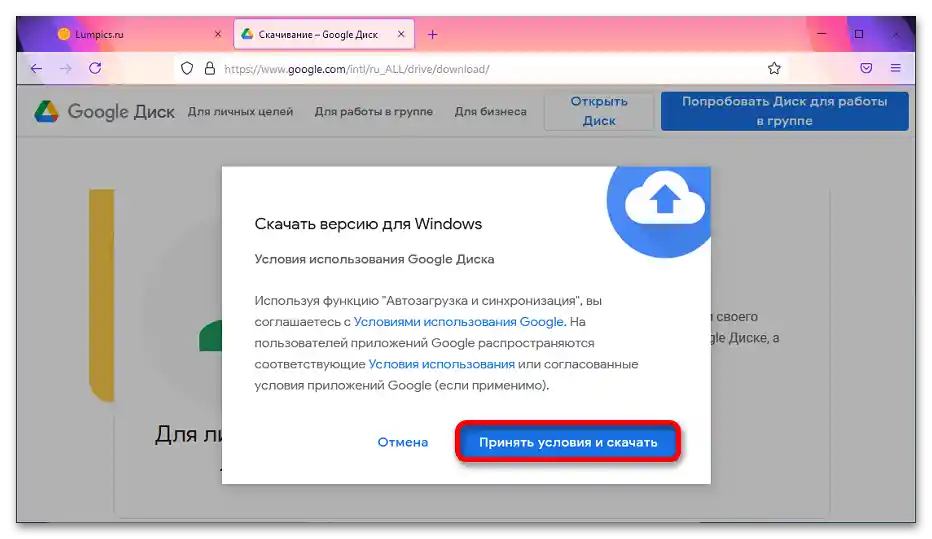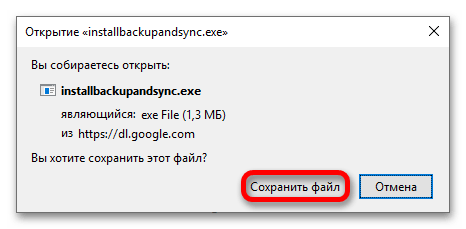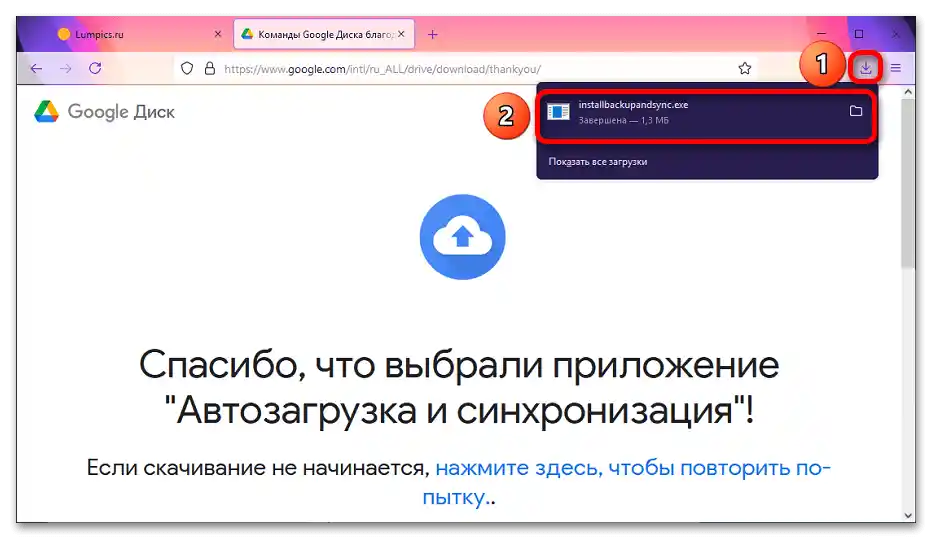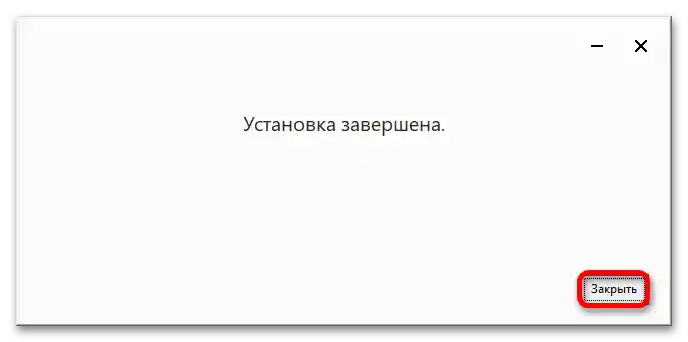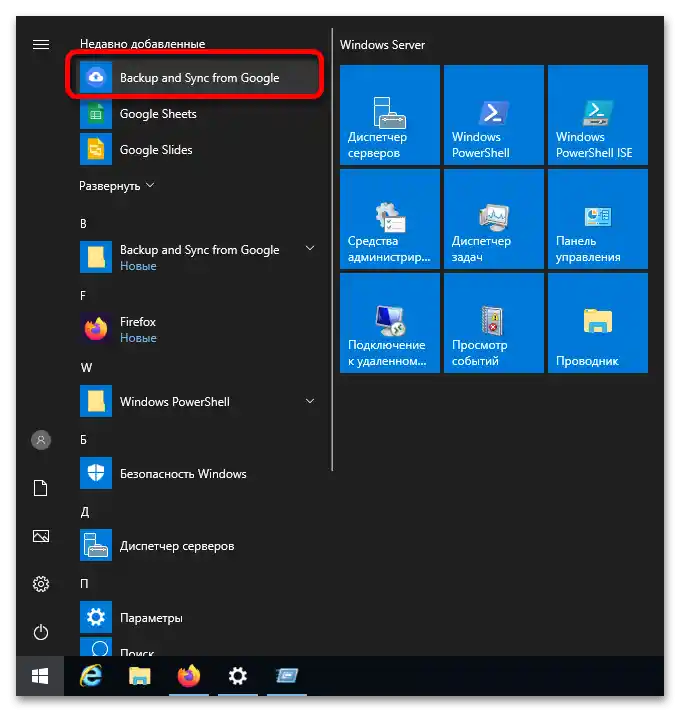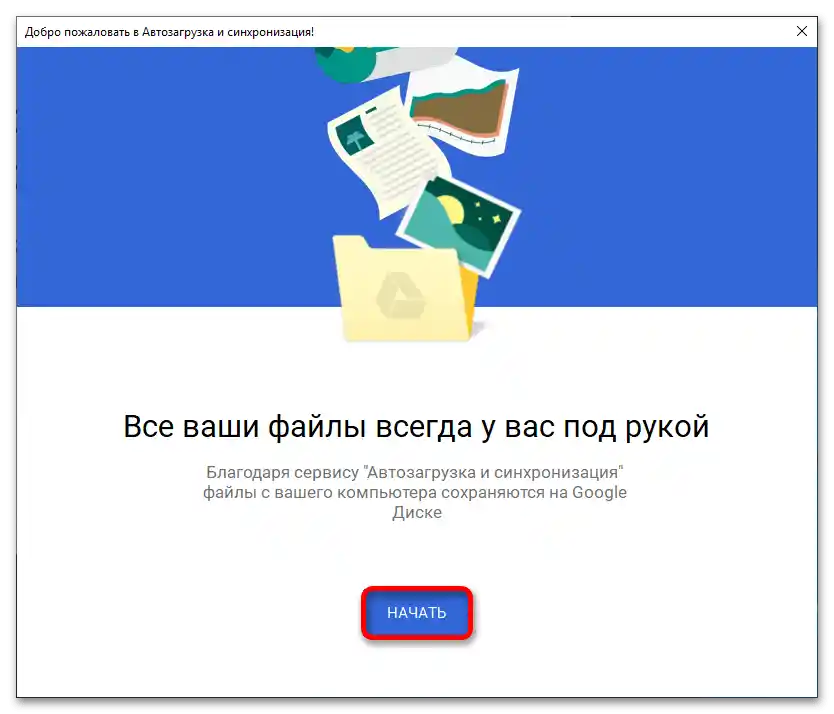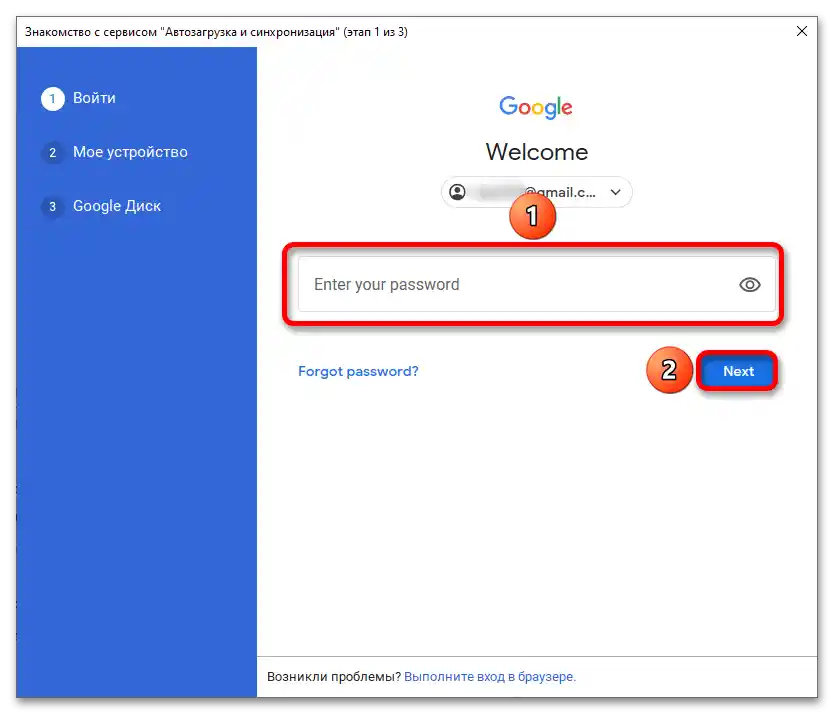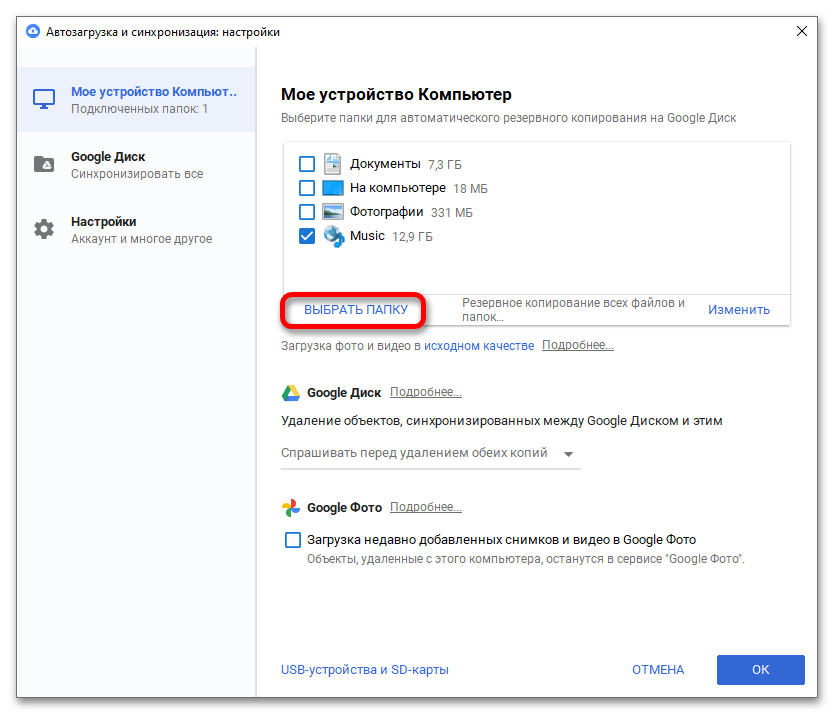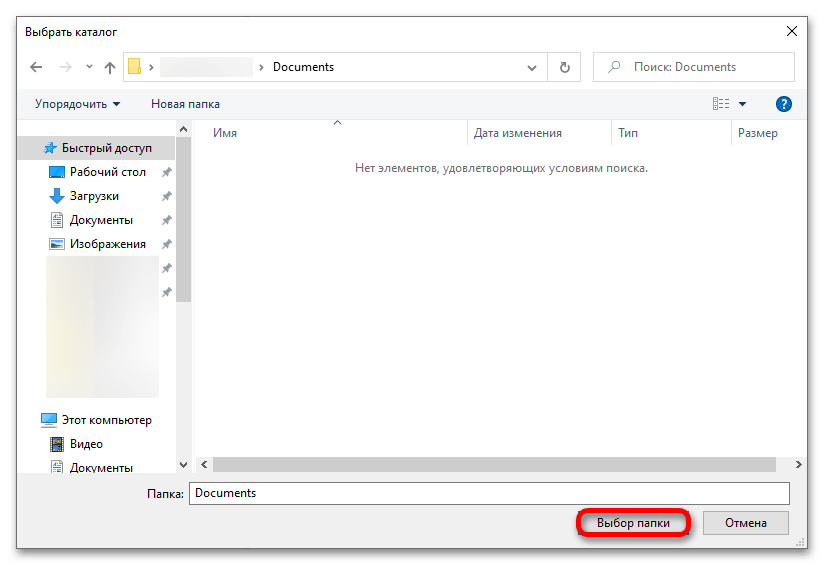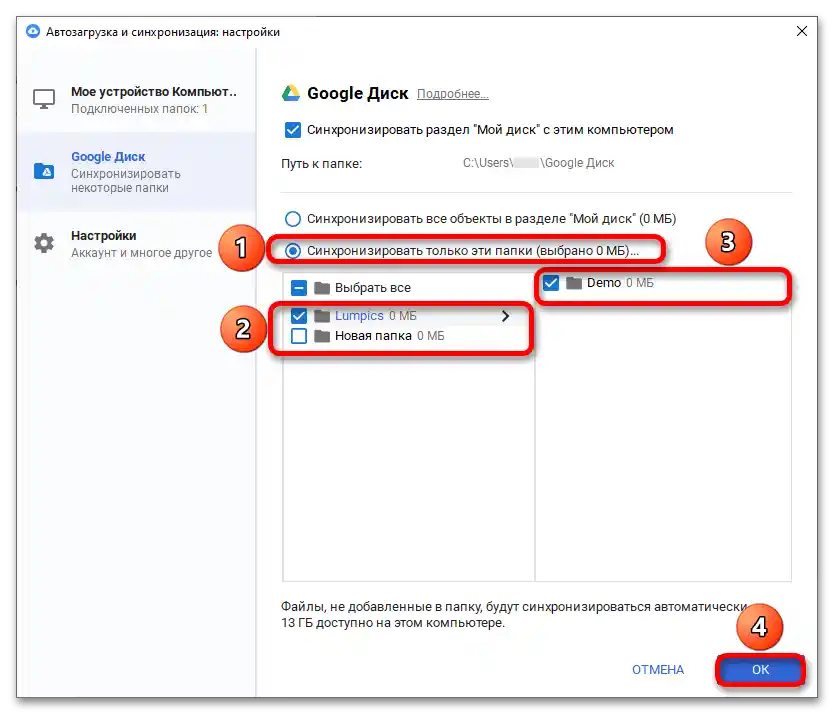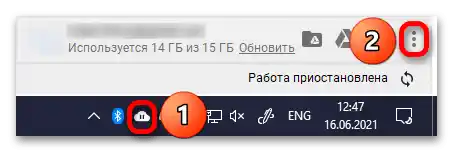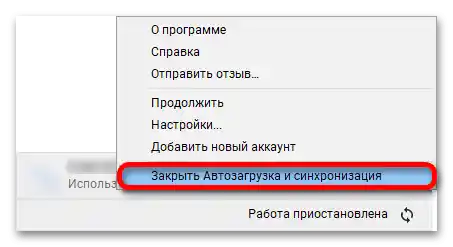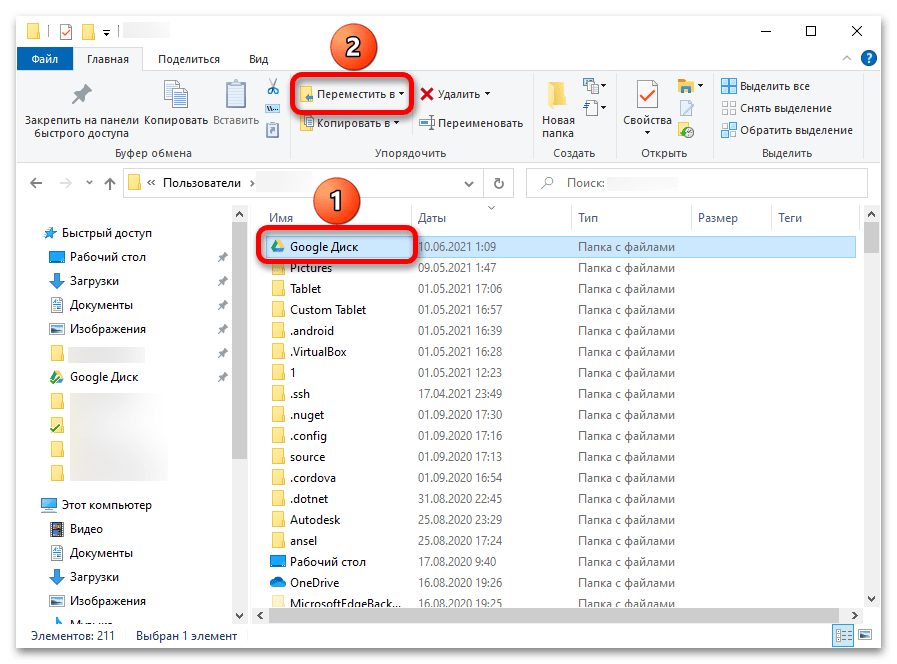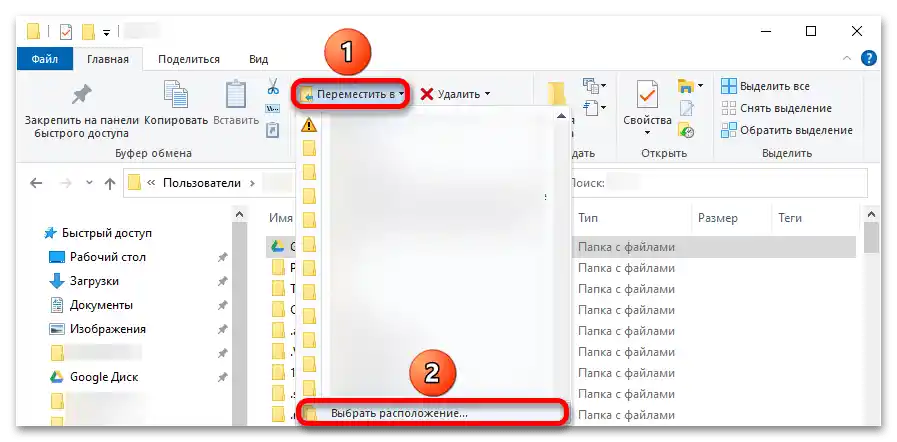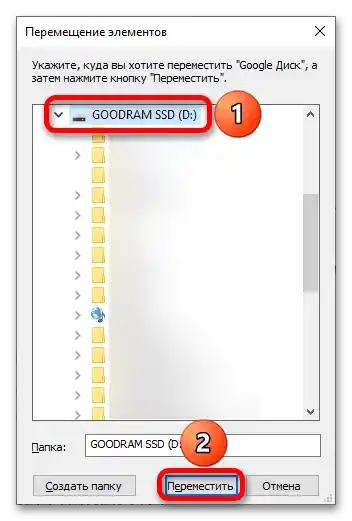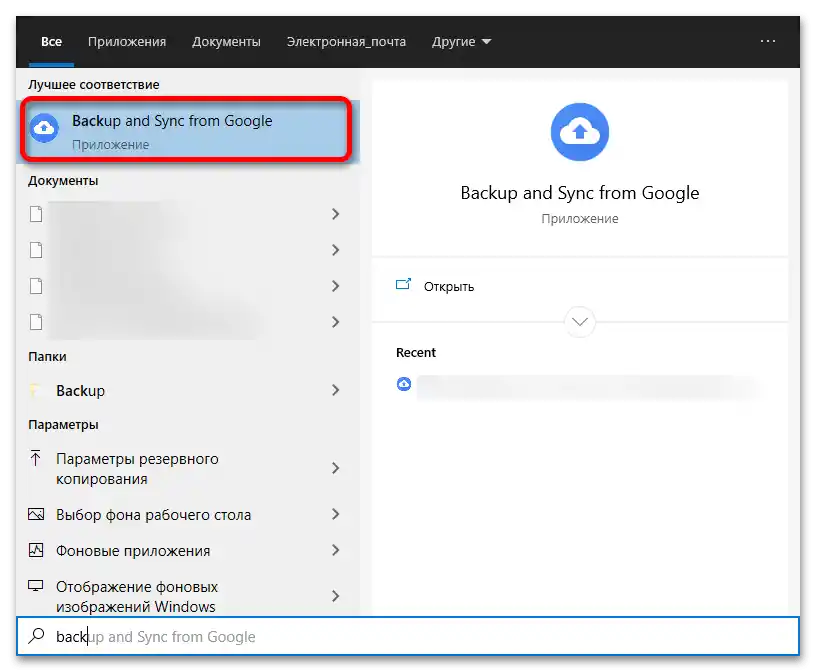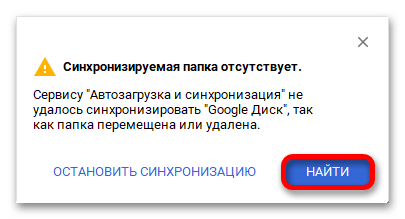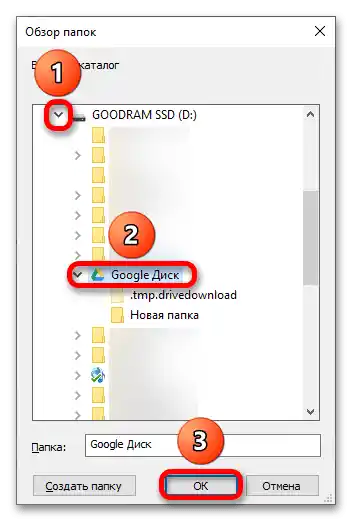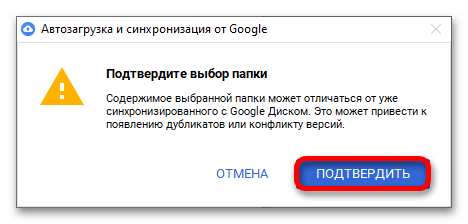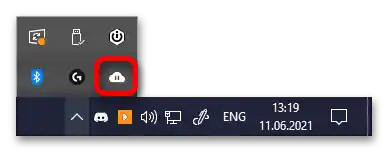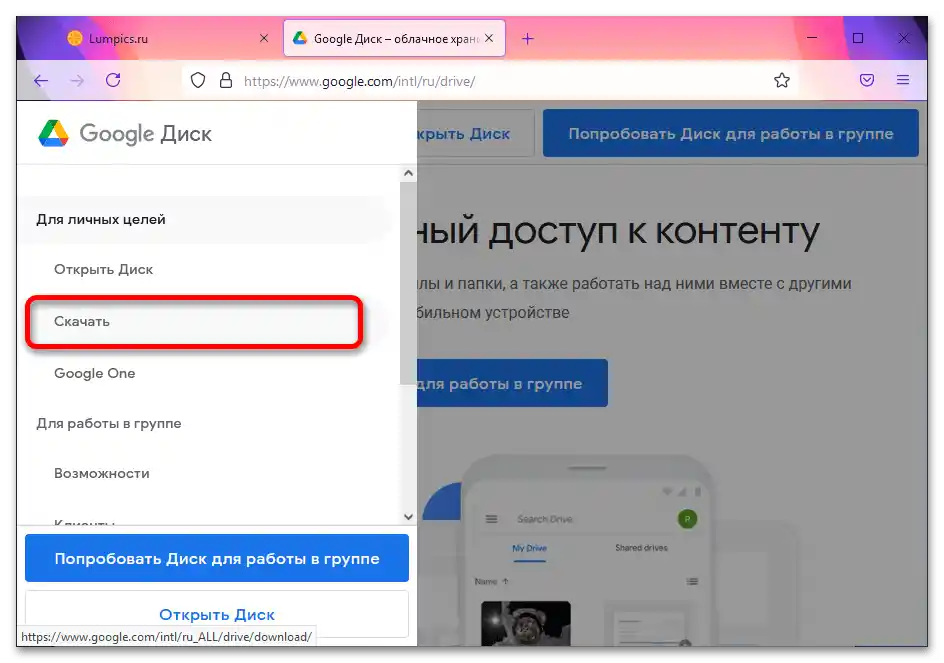این برنامه از ویندوز 7 و نسخههای جدیدتر سیستم پشتیبانی میکند. همچنین نسخهای برای macOS وجود دارد که برای آن ترتیب اقدام مشابه زیر معتبر است.
مهم! میتوانید از این سرویس بهصورت رایگان استفاده کنید تا زمانی که حجم ذخیرهسازی از 15 گیگابایت فراتر نرود — پس از آن باید فضای خالی کنید و فایلهای غیرضروری را حذف کنید یا اشتراک Google One را خریداری کنید.
- وبسایت Google Drive را از طریق لینک بالا باز کنید. دکمه باز کردن منوی کناری را فشار دهید.
- بر روی "دانلود" کلیک کنید.
![همگامسازی Google Drive با کامپیوتر_002]()
همچنین بخوانید: چگونه از Google Drive استفاده کنیم - صفحه را به بخش "بارگذاری خودکار و همگامسازی" اسکرول کنید، سپس بر روی "دانلود" کلیک کنید.
- بر روی "پذیرفتن شرایط و دانلود" کلیک کنید.
- یک پنجره مرورگر برای انتخاب عمل ظاهر میشود. بر روی "ذخیره فایل" کلیک کنید.
- پنل فایلهای دانلود شده را باز کنید و بر روی نام برنامه Google کلیک کنید.
- نصب آغاز خواهد شد و در این حین نیازی به انجام کاری نیست — فقط منتظر بمانید تا فرآیند به پایان برسد، سپس بر روی "بستن" کلیک کنید.
- منوی "شروع" را باز کنید و بر روی "Backup and Sync from Google" زیر عنوان "بهتازگی اضافه شده" کلیک کنید.
- بر روی "شروع" کلیک کنید.
- نام کاربری (ایمیل یا شماره تلفن) و همچنین رمز عبور حساب را وارد کنید.بر روی "ادامه" کلیک کنید، سپس برنامه پیشنهاد میکند که تنظیمات اصلی را نصب کنید: پنجرههای مربوطه بهطور خودکار در مراحل بعدی باز خواهند شد.
- بر روی "انتخاب پوشه" کلیک کنید.
- به محل دایرکتوری که محتوای آن باید با ابر همگامسازی شود بروید و از دکمه "انتخاب پوشه" استفاده کنید.
- بخش "گوگل درایو" را باز کنید.
![همگامسازی Google Drive با کامپیوتر_012]()
همچنین بخوانید: برنامههای همگامسازی فایلها و پوشهها - اگر نیاز دارید که فقط دایرکتوریهای خاصی از گوگل درایو به کامپیوتر بارگذاری شوند، "فقط این پوشهها را همگامسازی کنید" را انتخاب کرده و آنها را با علامتگذاری مشخص کنید. میتوانید علامتها را برای دایرکتوریهای داخل پوشههای دیگر نیز بگذارید یا بردارید، با استفاده از پنل سمت راست اصلی. با کلیک بر روی "تأیید" کار را تمام کنید.
- همچنین میتوانید پوشهای که گوگل درایو بهطور پیشفرض ایجاد میکند را به هر جایی منتقل کنید. برای این کار ابتدا باید بر روی آیکون برنامه در نوار وظیفه کلیک کرده و سپس دکمه با سه نقطه را فشار دهید.
- از برنامه خارج شوید و بر روی "بستن بارگذاری خودکار و همگامسازی" کلیک کنید.
- از طریق مدیریت فایل به پوشه حساب کاربری خود بروید، "گوگل درایو" را انتخاب کرده و بر روی "انتقال به…" کلیک کنید.
- دایرکتوری را انتخاب کنید. اگر در لیست پیشنهادی نیست، بر روی "انتخاب محل…" کلیک کنید.
- مشخص کنید که فایلهای گوگل درایو باید کجا قرار بگیرند، بر روی "انتقال" کلیک کنید.
- برنامه را اجرا کنید (به عنوان مثال، از طریق منوی شروع یا جستجو).
- در گوشه پایین سمت راست صفحه بهطور خودکار یک پنجره هشدار ظاهر میشود. بر روی "یافتن" کلیک کنید.
- مشخص کنید که پوشهای که به تازگی منتقل شده کجا قرار دارد. بر روی "تأیید" کلیک کنید.
- در پنجره بعدی بر روی "تأیید" کلیک کنید تا تغییرات ذخیره شوند.
- برای بازگشت به تنظیمات در آینده، کافی است یک بار بر روی آیکون برنامه در نوار سیستم کلیک کنید. با آیکون همچنین میتوان فهمید که آیا همگامسازی به پایان رسیده یا در حالت تعلیق یا در حال انجام است.
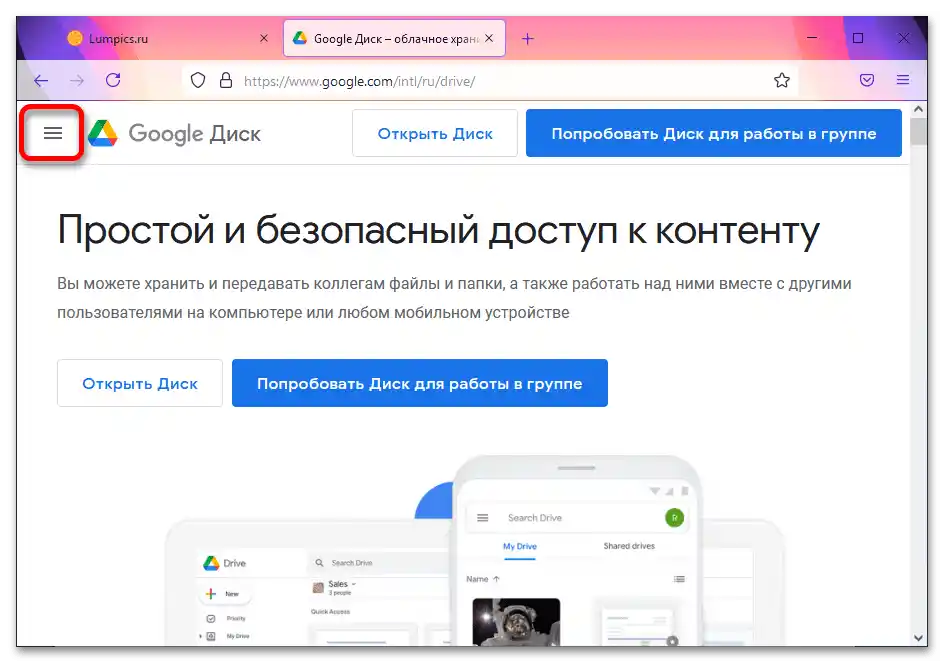
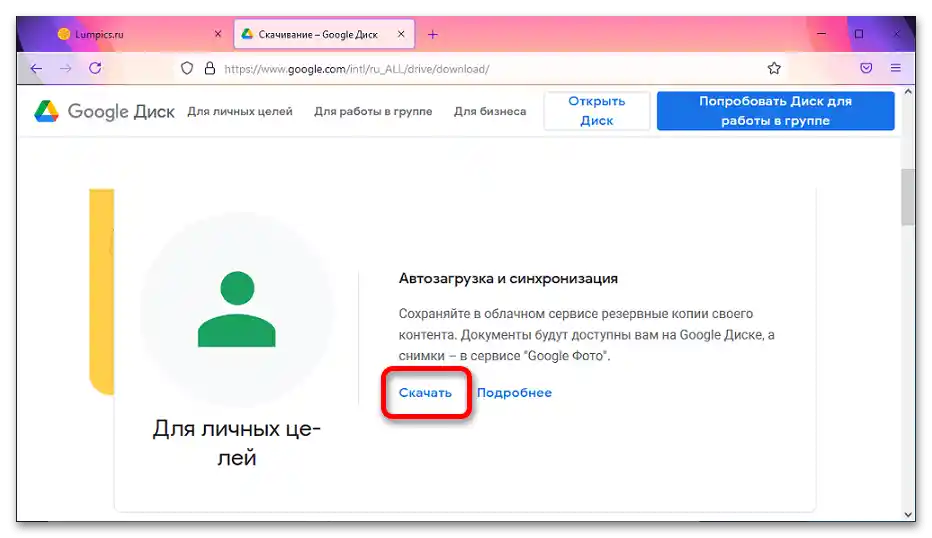
مهم! این بخش بسته به وضوح صفحه نمایش نمایش داده میشود. اگر دکمه دانلود قابل مشاهده نیست، باید مرورگر را در حالت تمامصفحه باز کنید.